
VKMUSIC (VK ဂီတ) - တေးဂီတနှင့်ဗွီဒီယိုကိုဒေါင်းလုတ် လုပ်. အလွန်ကောင်းမွန်သောလက်ထောက်။ သို့သော် B. VK ဂီတ အခြားမည်သည့်အစီအစဉ်တွင်ရှိသကဲ့သို့အမှားများဖြစ်ပေါ်နိုင်သည်။
မကြာခဏပြ problems နာများထဲမှတစ်ခုမှာတေးဂီတကိုဒေါင်းလုတ်လုပ်ခြင်းမဟုတ်ပါ။ ဖြစ်ပျက်ရသည့်အကြောင်းရင်းများစွာရှိသည်, အသေးစိတ်ကိုစဉ်းစားကြည့်ရအောင်။
တရားဝင်ဆိုဒ်မှပရိုဂရမ်တစ်ခုကိုကူးယူပါ
အများဆုံးမကြာခဏ update ကို VKMUSIC (VK ဂီတ) ဗားရှင်းအသစ်မတိုင်မီ။ သို့သော်အစီအစဉ်ကိုတရားဝင်ဆိုဒ်မှသာဒေါင်းလုပ်လုပ်သင့်သည်။ အောက်ဖော်ပြပါလင့်ခ်ကိုသွားပြီး VK ဂီတဗားရှင်းကိုသင် upload လုပ်နိုင်သည်။ဒေါင်းလုပ်လုပ်သည့်အခါ bug ကို - "ထာဝရဆက်သွယ်မှု"

ဤပြ problem နာကိုဖြေရှင်းရန် "Download" - "Download Downloads" ကိုနှိပ်ပါ။

အစီအစဉ်တစ်ခုမှာ လက်မထပ်ရသေး download speed ကိုတစ်ပြိုင်တည်းဒေါင်းလုပ်လုပ်ပြီးကန့်သတ်ချက်ကိုကန့်သတ်ခြင်းများကိုကန့်သတ်ထားသည်။ ထို့ကြောင့် "ထာဝရဆက်သွယ်မှု" အမှားကိုဖွင့်သောအခါ "ရွေးချယ်စရာများ" ကိုဖွင့်သင့်သည် - "Settings" ကိုဖွင့်သင့်သည်။
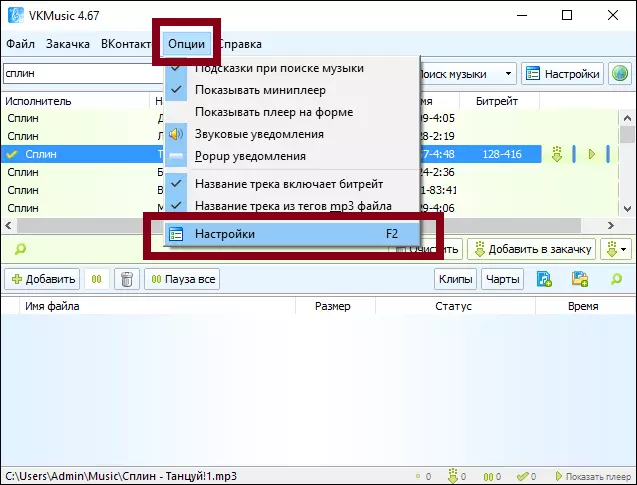
နောက်ထပ် "connection" ကိုဖွင့်ပါ။ နှင့် "Download Settings" တွင်သင်တစ်ပြိုင်နက်တည်းတင်ထားသောဖိုင်များကိုမည်မျှလိုချင်သည်ကိုသင်သတ်မှတ်သင့်သည်။ ထို့အပြင်သင်သည် "download speed speed" အနီးရှိ tick ကိုဖယ်ရှားသင့်သည်။
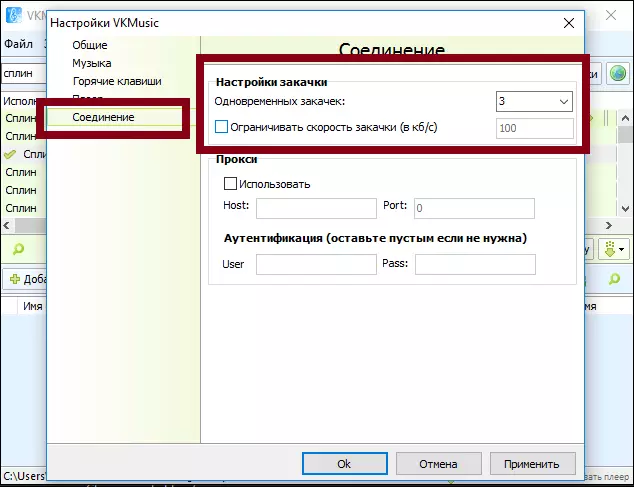
hosts ဖိုင်ကိုသန့်ရှင်းရေး
အကယ်. ပရိုဂရမ်သည်တရားဝင်အရင်းအမြစ်မှမတင်ပါက, ပေါ်ပေါက်လာသောဗိုင်းရပ်စ်များသည်အင်တာနက်ကိုပိတ်နိုင်သည်။ ဤကိစ္စတွင်, သင်သည် hosts ဖိုင်ကိုသန့်ရှင်းရေးလုပ်သင့်သည်။
စတင်ရန်ပထမ ဦး ဆုံးအနေဖြင့်စနစ်ဖိုလ်ဒါများရှိ hosts file တစ်ခုကိုရှာဖွေရန်ဖြစ်သည်။ သူ၏တည်နေရာသည် operating system ဗားရှင်းပေါ် မူတည်. ကွဲပြားသည်။ ဥပမာအားဖြင့် Windows 10/8/7 / Vista / XP တွင်ဤဖိုင်ကိုဤလမ်းကြောင်းကိုလိုက်နာခြင်းဖြင့်တွေ့နိုင်သည်။ C: \ Windows \ system32 \ drivers \ etc ။ ထို့အပြင်အခြားသော, Windows ၏ (2000 / NT) ဗားရှင်း (2000 / NT) တွင်ဤဖိုင်သည် C: \ Windows ဖိုင်တွဲတွင်တည်ရှိသည်။
နောက်တစ်နေ့တွင်ကျွန်ုပ်တို့သည်ဤနည်းလမ်းကိုလိုက်နာကြလိမ့်မည်။ C: \ Windows \ system32 \ drivers \ etc ။

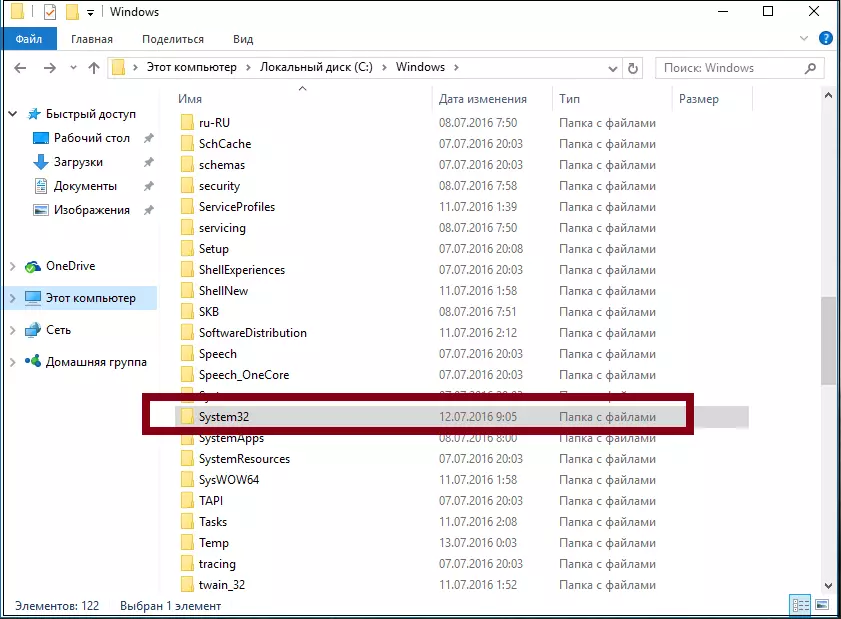


ဖိုင်ကို "Notepad" မှတဆင့်ဖွင့်သည်။
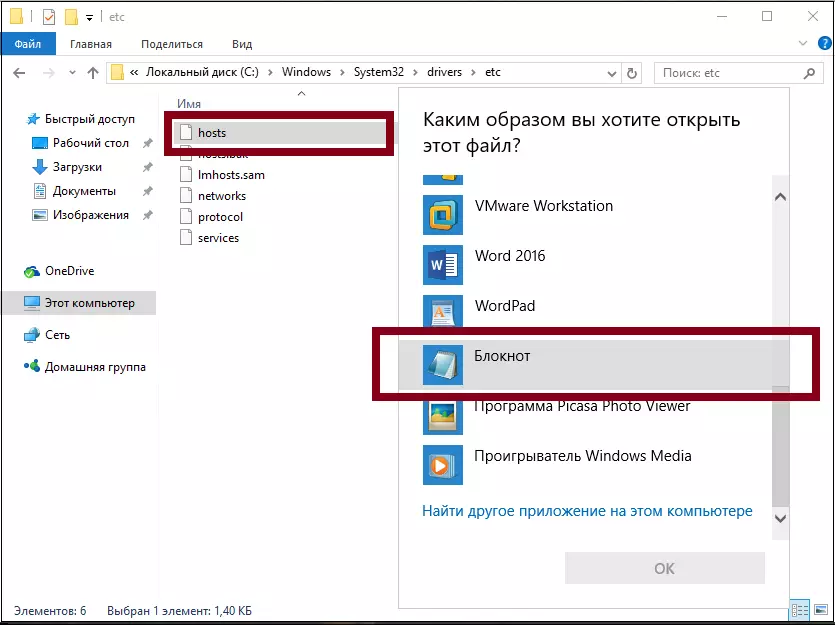
ဖိုင်၏အစတွင် comments (စာသား) သည် hosts file နှင့်ပတ်သက်သောမှတ်ချက်များပါ 0 င်သည်။ အောက်တွင်ဖော်ပြထားသော command များ (နံပါတ်များဖြင့်စတင်ပါ) ။

နံပါတ်များကို 127.0.0.1 မှ လွဲ. 27.0.0.1 မှ လွဲ. (127.0.0.0.1) မှ လွဲ. ပညတ်များသည်ဆိုဒ်များကိုလက်လှမ်းမီနိုင်ရန်အရေးကြီးသည်မှာအရေးကြီးသည်။ ထို့အပြင်မျဉ်းကြောင်း (နံပါတ်များပြီးနောက်) ၎င်းကိုမည်သည့် 0 င်ရောက်မှုကိုပိတ်ဆို့ခြင်းကိုမြင်တွေ့နိုင်သည်။ ယခုသင်သည် hosts ဖိုင်ကိုသန့်ရှင်းရေးကိုသွားနိုင်သည်။ ဖိုင်ကိုဖြည့်ပြီးနောက်၎င်းကိုသိမ်းဆည်းရန်မမေ့သင့်ပါ။
အပြင်ထွက်ပြီးအကောင့်ကိုပြန်သွားပါ
နောက်တစ်ခု, ပိုမိုလွယ်ကူ option သည်ထွက်သွားပြီးအကောင့်သို့ဝင်ရောက်ပါလိမ့်မည်။ "Vokontakte" - "account account" ကိုနှိပ်ခြင်းဖြင့်သင်လုပ်နိုင်သည်။

disk နေရာမရှိပါ
Banal အကြောင်းအရင်းသည်သိမ်းဆည်းထားသောဖိုင်များအတွက်နေရာမရှိနိုင်ပါ။ နေရာမရှိလျှင် disk တွင်မလိုအပ်သောဖိုင်များကိုသင်ဖျက်ပစ်နိုင်သည်။
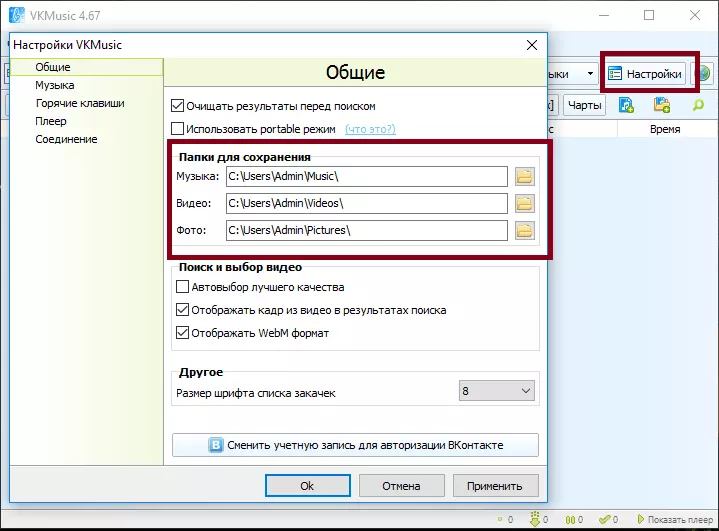
Firewall သည်အင်တာနက်အသုံးပြုမှုကိုပိတ်ဆို့ထားသည်
Firewall သည်အင်တာနက်မှ 0 င်လာသောအချက်အလက်များကိုအတည်ပြုရန်နှင့်သံသယဖြစ်စေသည့်အရာများကိုပိတ်ဆို့ရန်ဒီဇိုင်းပြုလုပ်ထားသည်။ ထည့်သွင်းထားသော application တစ်ခုစီသည်ကွန်ယက်ကိုဝင်ရောက်ခွင့်သို့မဟုတ်ခွင့်ပြုနိုင်သည်။ ဤသည်တစ် ဦး ချင်းစီ setting ကိုလိုအပ်သည်။
Windows Firewall ကိုဖွင့်ရန် "firewall" ကိုရိုက်ထည့်ရန် Control Panel တွင်အောက်ပါအတိုင်းဖြစ်သည်။
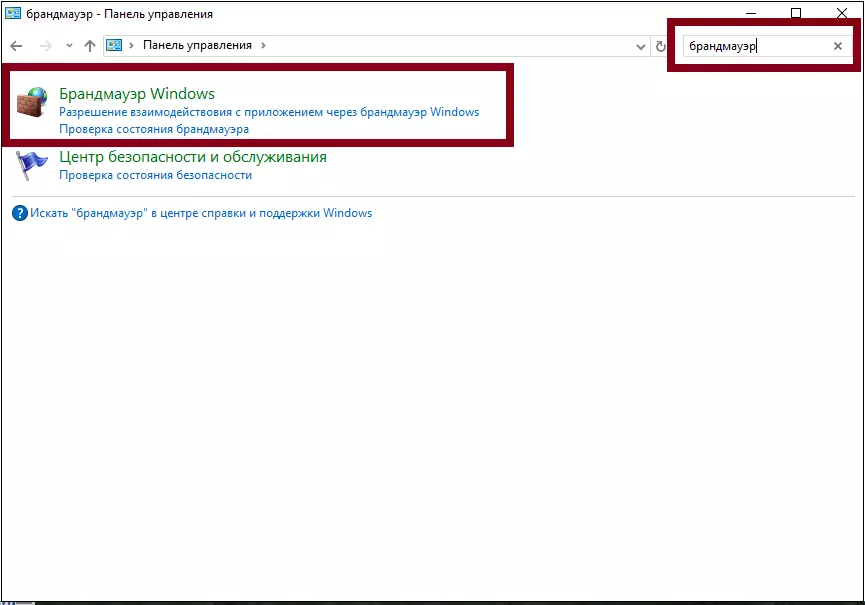
ပေါ်လာသည့်ပြတင်းပေါက်၌ "Windows Firewall" tab ကို "enable နှင့် disable and disable" tab ကိုသွားပါ။
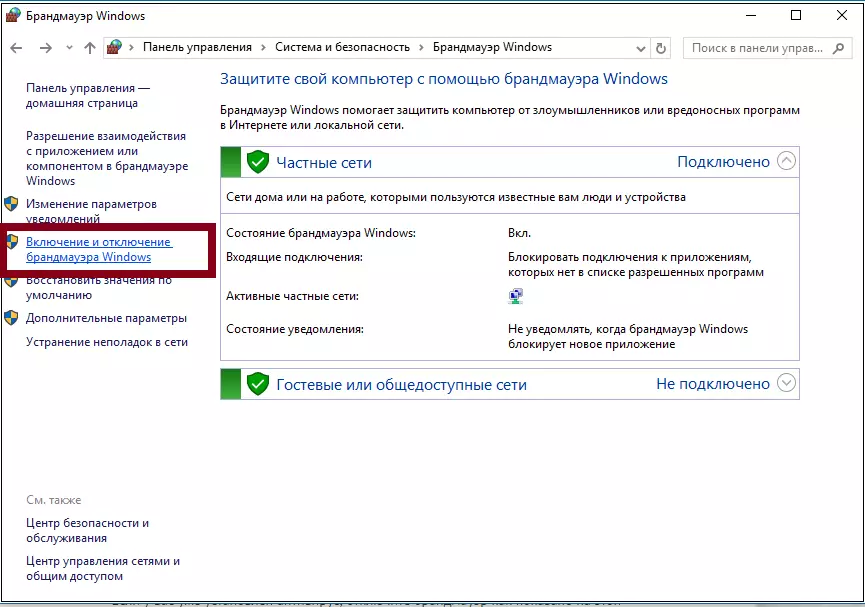
ယခုတွင်သင်သည်အကာအကွယ်ပေးမှုဆိုင်ရာသတ်မှတ်ချက်များကိုအများပြည်သူသို့မဟုတ်ပုဂ္ဂလိကကွန်ယက်များအတွက်ပြောင်းလဲနိုင်သည်။ အကယ်. ကွန်ပျူတာပေါ်တွင်ဗိုင်းရပ်စ်နှိမ်နင်းရေးတစ်ခုတပ်ဆင်ထားပါက Firewall ကိုပိတ်ထားနိုင်သည်။ Firewall ကိုပိတ်ထားနိုင်သည်။

ကျွန်ုပ်တို့၏အမှု၌ကွန်ယက်သတ်မှတ်ထားသောပရိုဂရမ်တစ်ခုသို့ဖွင့ ်. ပိတ်ရန် လက်မထပ်ရသေး ညွှန်ကြားချက်များကိုလိုက်နာသင့်သည်။ "Advanced Parameters" - "Outbound Connection အတွက်စည်းမျဉ်းများ" သို့သွားပါ။

ပရိုဂရမ်ကိုသင်လိုအပ်သည့်ပရိုဂရမ်တွင်တစ်ကြိမ်ချထားပြီး panel ပေါ်တွင် "panel ကိုဖွင့်ပါ" ကိုနှိပ်ပါ။
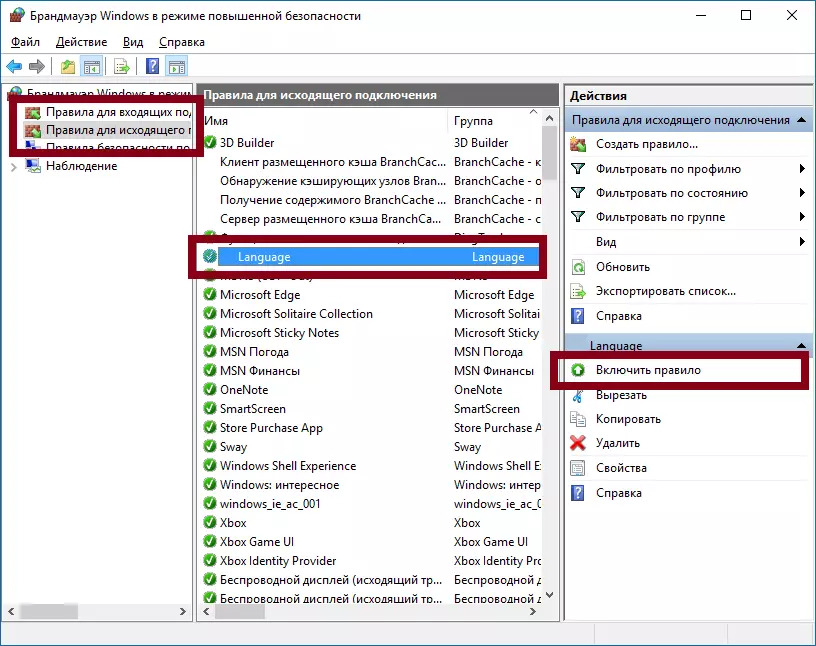
ယခု လက်မထပ်ရသေး အင်တာနက်ကိုသုံးခွင့်ရလိမ့်မည်။
ဒါကြောင့်ကျနော်တို့လေ့လာသင်ယူ - ဂီတကိုမဖွစျနိုငျသောကြောင့် VKMUSIC (VK ဂီတ) ။ ပြီးတော့ဒီပြ problem နာကိုနည်းလမ်းများစွာမှာဘယ်လိုဖြေရှင်းရမလဲဆိုတာလည်းရှောင်ကြဉ်တယ်။
